Puedes probar lo siguiente:
- Revisar la ortografía
- Intenta otra búsqueda
Puedes probar lo siguiente:
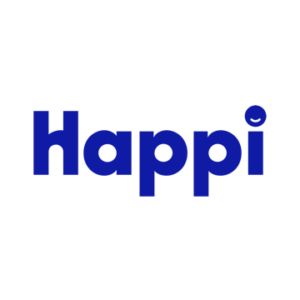
¿Estás utilizando la aplicación Happi por primera vez? Entonces primero debes seguir estos pasos una vez:
Abre la aplicación y presiona 'Acceso'.
Luego inicie sesión con su contraseña y nombre de usuario.
Se le enviará un código por correo electrónico. Debes ingresar este código para iniciar sesión.
Después de ingresar el código, presione nuevamente 'Acceso'.
Los siguientes pasos solo ocurren cuando usas la aplicación Happi por primera vez:
Ahora debe aceptar los términos y condiciones.
Cuando aceptes las condiciones de privacidad, se abrirá una nueva pantalla. Debes desplazarte hasta el final para dar permiso.
Lo mismo se aplica a las condiciones de uso. Luego presione 'Siguiente paso'.
Consulta tus datos personales. La mayor parte ya se ha completado porque ha creado una cuenta. Complete la información que falta y presione 'Continuar'.
Indique para qué desea utilizar la aplicación.
Ahora tienes que introducir un código. Utilizará este código en el futuro para abrir la parte que ha elegido. Cada parte solicita un código de seguridad.
Se requiere un código para cada componente de la aplicación Happi. Entonces, cuando abra un artículo por primera vez, se le pedirá que ingrese un nuevo código de seguridad.
También existe la opción de usar Face ID o una huella digital si su dispositivo lo admite.
Después de haber completado estos pasos, habrá iniciado sesión. Ahora se le dará la opción de presionar el botón 'Preparar perfil' para completar los pasos finales.
Después de esto, la aplicación estará lista para usar.